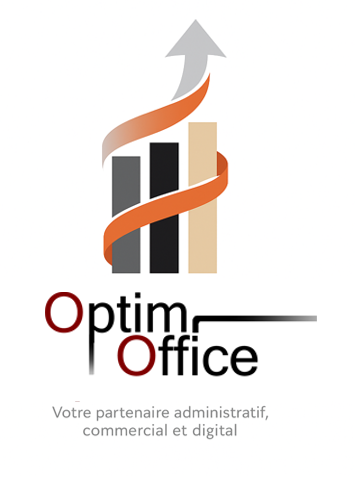Les raccourcis clavier, les commandes et les fonctions accélèrent notablement le travail de mise en forme de documents dans Word.
Je vous propose aujourd’hui quelques trucs et astuces de nature à vous faire gagner du temps dans l’utilisation de ce logiciel de traitement de texte.
Passer rapidement du miniscule au majuscule et vice versa
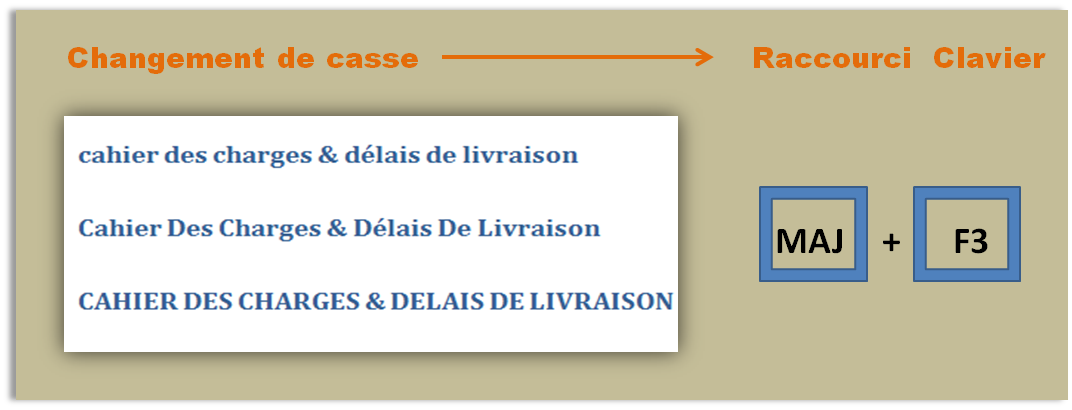
Les problèmes de casse (miniscule & majuscule) peuvent être résolus de plusieurs manières dans Word, la plus rapide consistant à sélectionner le texte avant d’appuyer sur les touches MAJ + F3.
Avec la touche MAJ enfoncée, Word propose, à l’instar de l’image ci-dessus, une présentation de chaque mot tout en minuscule, ensuite les initiales en capitale puis tout en majuscule
L’ubiquité informatique ou comment travailler à deux endroits à la fois dans un même document
Ce besoin peut s’imposer lorsqu’en travaillant sur un document assez long, vous souhaitez garder un oeil sur la première partie tout en rédigeant la seconde.
Le logiciel de traitement de texte de Microsoft offre les deux solutions suivantes :
– l’ouverture d’une seconde fenêtre

- Pour ouvrir une seconde fenêtre dans un document Word, cliquez d’abord sur Affichage dans la barre de menus puis, dans la barre d’outils, sur Nouvelles Fenêtres.
- Pour passer d’une fenêtre à l’autre, cliquez sur Changement de fenêtre.
Toute modification dans une fenêtre apparaît immédiatement dans l’autre.
– le fractionnement de l’écran
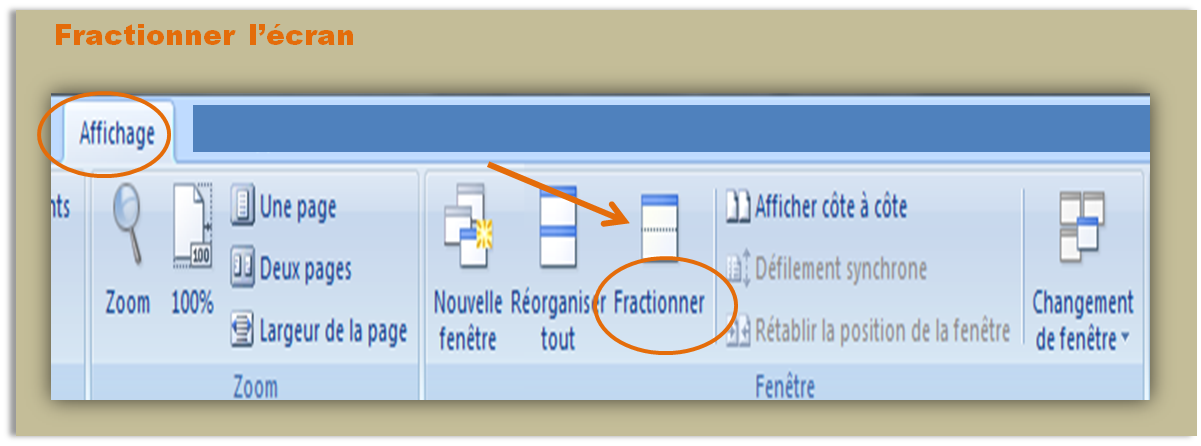
L’opération consiste à diviser l’écran en deux parties.
- Pour cela, cliquez d’abord sur Affichage dans la barre de menus puis sur Fractionner dans la barre d’outils ;
- Placez le curseur de la souris à l’endroit même où vous souhaitez fractionner le document.
Deux barres de défilement s’affichent, qui vont vous permettre de vous déplacer dans une moitié du document sans que l’autre ne bouge.
- Pour annuler le fractionnement, cliquez sur Annuler le fractionnement dans la barre d’outils.
Sélectionner rapidement du texte
Vous trouverez ci-après les raccourcis les plus utilisés.

Se déplacer rapidement dans un document
– La commande CTRL + F

Cette commande ouvre une boîte de dialogue avec trois onglets (Rechercher – Remplacer – Atteindre), qui sont entourés en orange sur l’image ci-dessus.
La fenêtre Atteindre liste tous les éléments qui peuvent se trouver sur un document Word (Page, Section, Ligne, Signet, Commentaire, Note de bas de page, Champ, etc). Choisissez un élément et entrez un numéro.
– Les signets
Les signets sont des marques placées aux endroits du document où vous revenez fréquemment.
Ajouter un signet
- Positionnez le curseur de la souris dans le document Word puis appuyez sur les touches CTRL + MAJ + F5
- Dans le champ Nom du signet, saisissez une courte description puis cliquez sur le bouton Ajouter.
Aller à un signet
- Dans le document Word, appuyez sur les touches CTRL + F et sélectionner l’onglet Atteinte.
- Dans la fenêtre qui s’ouvre, sélectionnez Signet et saisissez son nom.
Besoin d’un coup de main ?
Optim Office accompagne dirigeants, associations et indépendants. Parlons de votre besoin.